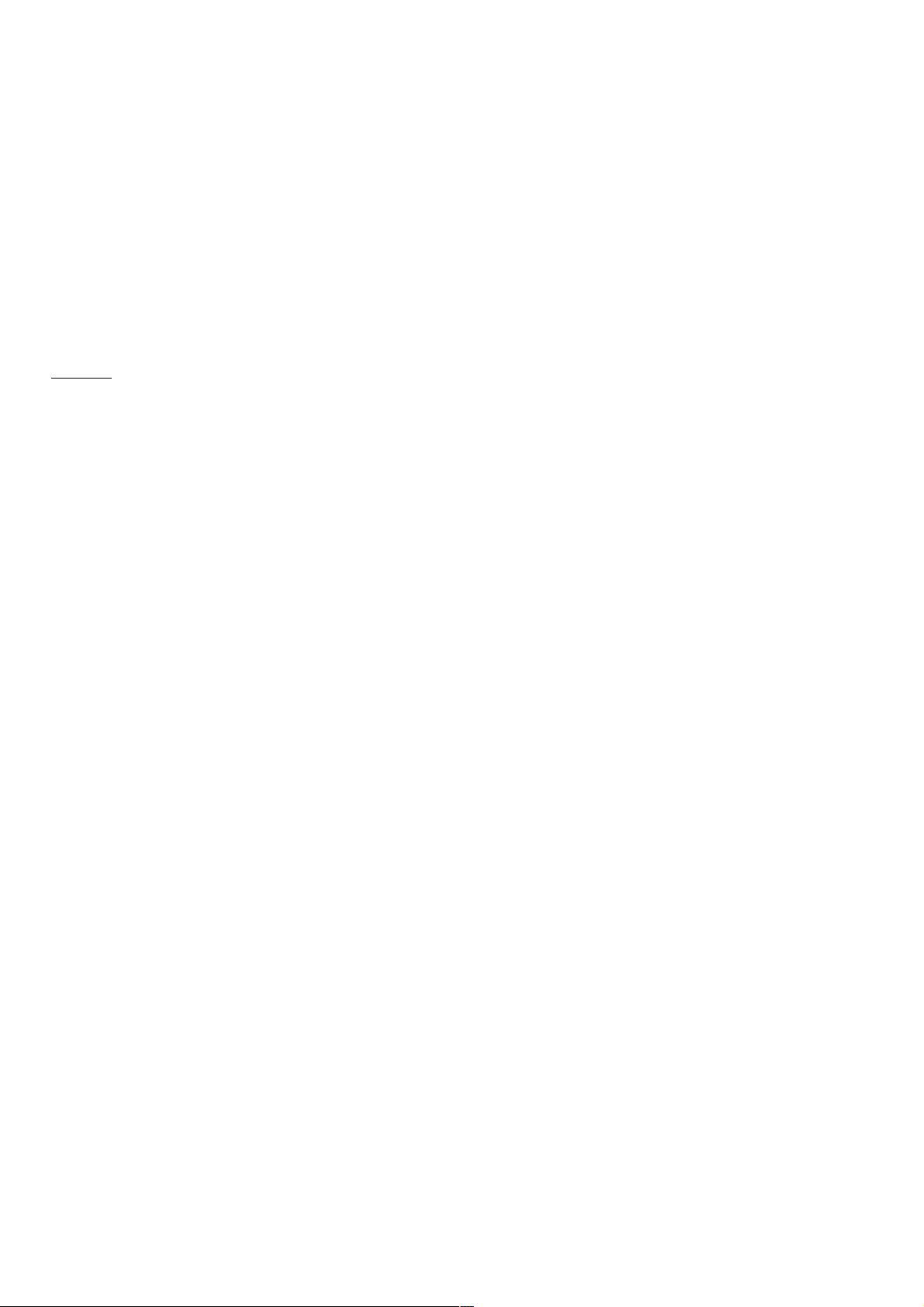ASP.NET利用Office创建3D图表的实战代码分享
15 浏览量
更新于2024-08-30
收藏 47KB PDF 举报
"asp.net中利用Office生成3D统计图的实例代码分享"
在ASP.NET开发中,有时我们需要创建图表来展示数据,特别是3D统计图,它可以提供更直观的视觉效果。本文将介绍如何在ASP.NET项目中调用Microsoft Office的组件来实现这一功能。
首先,你需要下载并安装OWC11 (Office Web Components) COM组件,这是一个微软提供的用于在Web应用中集成Office功能的库。你可以通过以下链接下载:http://www.microsoft.com/downloads/details.aspx?FamilyID=7287252c-402e-4f72-97a5-e0fd290d4b76&displaylang=en。安装完成后,这个组件会包含在"C:/Program Files/Common Files/Microsoft Shared/WebComponents/11"路径下。
接下来,为了能够在你的ASP.NET项目中使用OWC11,你需要对owc11.dll进行注册。在Visual Studio的解决方案资源管理器中,右键点击项目,选择“添加引用”,然后浏览到上述路径,将owc11.dll添加到引用列表中。
在代码中,引入OWC11命名空间:
```csharp
using OWC11;
```
之后,你可以创建一个类来处理图表的生成,如`ChartFactory`。在这个类中,可以定义一些属性来存储图表的配置信息,例如图表类型、类别数组和值数组。示例代码中的`InitTypeMap`方法用于初始化图表类型的映射表,方便后续设置不同的3D统计图类型。
创建图表的基本步骤如下:
1. 初始化图表对象,设置其类型为3D柱状图(`ChartChartTypeEnum.chChartTypeColumn3D`)。
2. 配置图表的类别和值,可以通过`chartCategoriesArr`和`chartValuesArr`来设定。
3. 创建图像控件(如`Image imgHondaLineup`),用于显示生成的图表。
4. 使用OWC11组件生成3D统计图,并将其保存为图像文件。
5. 设置图像控件的`ImageUrl`属性为生成的图像文件路径,这样在网页上就可以看到3D统计图了。
在实际的代码示例中,你可能还需要添加更多的逻辑,比如错误处理、动态数据绑定等。以下是一个简化版的代码示例,展示了如何创建一个3D柱状图:
```csharp
public void GenerateChart()
{
// 初始化图表数据
chartCategoriesArr = new string[] {"Category1", "Category2", "Category3"};
chartValuesArr = new string[] {"10", "20", "30"};
// 创建图表对象
OWC11.Chart chart = new OWC11.Chart();
// 设置图表类型、类别和值
chart.ChartType = chartType;
chart.SetChartData(chartCategoriesArr, chartValuesArr);
// 生成图像并保存
byte[] imageBytes = chart.SaveAsImage();
using (MemoryStream memStream = new MemoryStream(imageBytes))
{
imgHondaLineup.ImageUrl = "data:image/png;base64," + Convert.ToBase64String(memStream.ToArray());
}
}
```
请注意,上述代码仅为示例,实际使用时需要根据你的具体需求进行调整。在部署到生产环境时,考虑到性能和安全性,可能需要考虑使用专门的图表库或者服务器端的图表服务,而不是依赖于客户端的Office组件。
点击了解资源详情
169 浏览量
点击了解资源详情
110 浏览量
2009-12-05 上传
337 浏览量
2010-09-27 上传
2010-01-06 上传
256 浏览量
weixin_38674883
- 粉丝: 4
- 资源: 943
最新资源
- 10-Days-of-[removed]该存储库包含针对Hackerrank的10天Javascript挑战的代码解决方案
- 初级java笔试题-jwasham:杰瓦萨姆
- commons-net-jar包.zip
- seed-datepicker:Seed框架的可自定义的datepicker组件
- Bloc_Api_token
- lxdfile:LXD容器的类似于Dockerfile的文件格式
- 蔬菜品种的分类——果菜类
- Unity 2018.1 中文手册 中文文档
- pugsql:一个受HugSQL启发的Python数据库库
- 人机交互项目
- abpMVC.zip
- 生鲜商品:超市生鲜食品经营要求
- Shipped.io Iraq-crx插件
- Machine-Learning-Project:机器学习天气对酒点的影响
- ENV Alert - 本番環境で警告表示-crx插件
- lain:Rust内置的Fuzzer框架